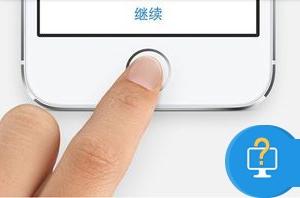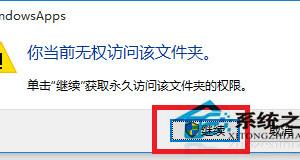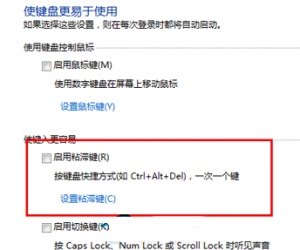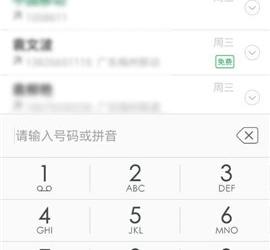360云盘怎么搜索资源 360云盘资源搜索方法教程
发布时间:2017-01-11 15:08:35作者:知识屋
360云盘怎么搜索资源 360云盘资源搜索方法教程。360云盘中集中了大量资源,但是很多用户却不知道如何搜索这些精彩资源。360云盘资源搜索方法一般分为两种,一种是直接在网页上搜索,还有就是通过群共享搜索。
一、网页搜索:
搜索百度搜索“360云盘搜索引擎”,随便点进去一个。
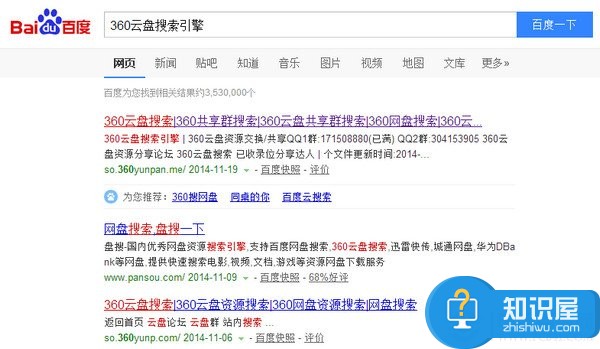
然后在搜索框内输入资源名称,点击搜索即可

搜索你想要的如“秦时明月”然后打开搜索结果链接登录360云盘账号转存即可。
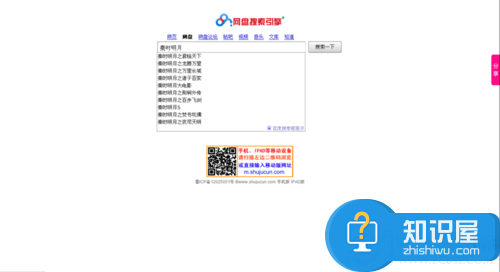
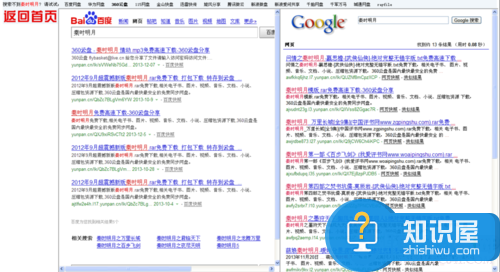
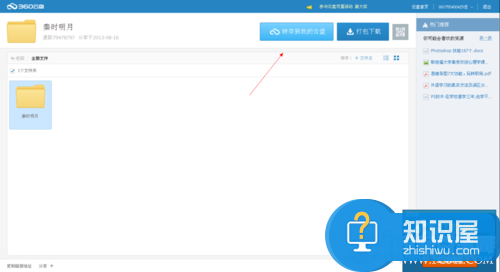
二、群共享资源搜索:
打开360云盘并登陆。在主页面中点击“共享群”进入共享群界面。如图所示。
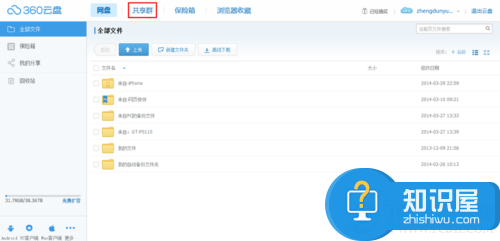
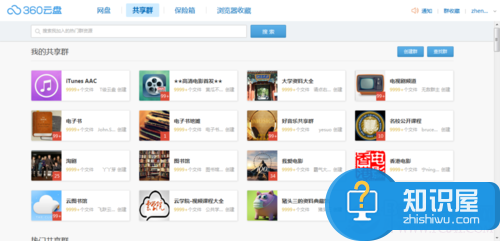
360云盘中只能搜索已加入的群中共享的资源,所以为了搜索到自己想要的文件,需要先加入一些共享群,尽量加一些资源多、数据量大的共享群,这样会加大搜索到的几率。如果你还没有加入任何群,可以在页面下部分选择自己感兴趣的共享群并申请加入。

加入共享群之后,就可以在搜索框中输入自己想要搜索的资源名称,点击搜索。搜索结果如图。
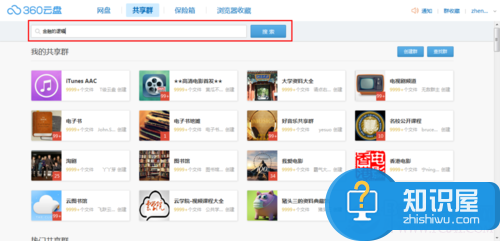

知识阅读
软件推荐
更多 >-
1
 一寸照片的尺寸是多少像素?一寸照片规格排版教程
一寸照片的尺寸是多少像素?一寸照片规格排版教程2016-05-30
-
2
新浪秒拍视频怎么下载?秒拍视频下载的方法教程
-
3
监控怎么安装?网络监控摄像头安装图文教程
-
4
电脑待机时间怎么设置 电脑没多久就进入待机状态
-
5
农行网银K宝密码忘了怎么办?农行网银K宝密码忘了的解决方法
-
6
手机淘宝怎么修改评价 手机淘宝修改评价方法
-
7
支付宝钱包、微信和手机QQ红包怎么用?为手机充话费、淘宝购物、买电影票
-
8
不认识的字怎么查,教你怎样查不认识的字
-
9
如何用QQ音乐下载歌到内存卡里面
-
10
2015年度哪款浏览器好用? 2015年上半年浏览器评测排行榜!